金山卫士怎么拦截垃圾广告 金山卫士广告拦截设置方法
更新时间:2024-01-12 12:46:54作者:jiang
金山卫士作为一款知名的安全软件,除了提供电脑安全防护功能外,还能有效拦截垃圾广告,保护用户免受广告骚扰的困扰,金山卫士的广告拦截设置方法简单易行,用户只需按照软件界面的指引,进行简单的操作即可实现广告拦截功能的开启。通过金山卫士的垃圾广告拦截功能,用户能够获得更加干净、流畅的上网体验,避免了不必要的广告干扰,提升了个人信息的安全性。
方法如下:
1、首先打开软件,点击图中“弹窗拦截”。
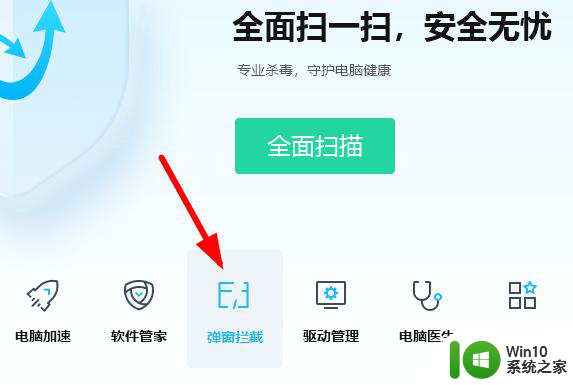
2、接下来点击页面中的“扫描”按钮。
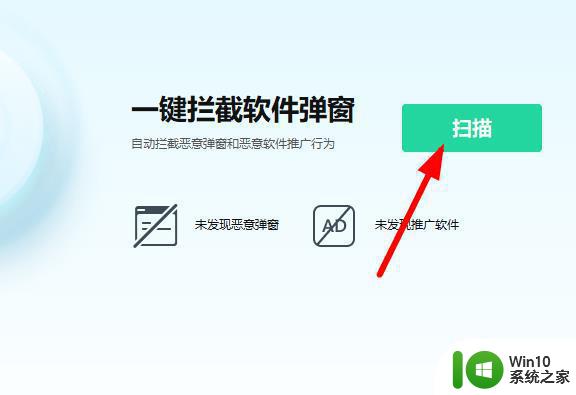
3、等待电脑扫描软件完成。
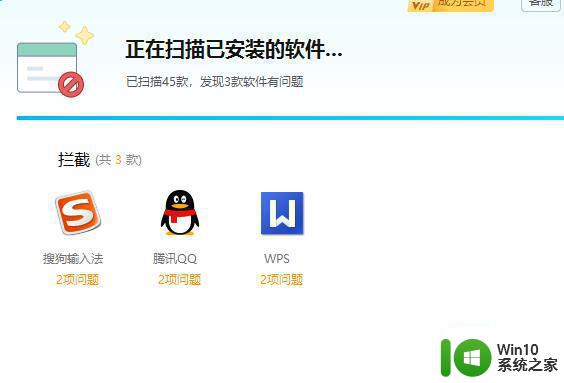
4、最后选择“全选”,点击“一键拦截”,即可开启广告拦截功能。
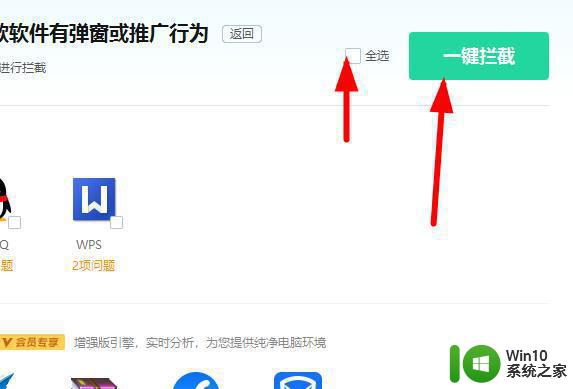
以上就是关于金山卫士怎么拦截垃圾广告的全部内容,有出现相同情况的用户就可以按照小编的方法了来解决了。
金山卫士怎么拦截垃圾广告 金山卫士广告拦截设置方法相关教程
- 360卫士精选广告怎么取消 360安全卫士广告如何关闭
- 如何让电脑自动拦截广告 电脑广告拦截软件推荐
- 卫士精选广告怎么永久关闭 360安全卫士精选弹窗广告关闭方法
- 电脑怎么设置拦截弹窗广告 应用的弹窗广告去除拦截方法
- 如何设置电脑弹窗拦截器 电脑弹窗广告拦截工具推荐
- 电脑广告拦截器怎么关闭 如何彻底关闭电脑广告弹窗
- 弹窗广告去除拦截方法 如何屏蔽网页弹窗广告
- 电脑广告弹窗太多如何拦截 怎样让电脑不弹广告
- 广告拦截扩展什么意思 如何在360浏览器中启用广告拦截扩展应用
- 电脑弹窗拦截软件推荐 如何有效拦截电脑弹窗广告
- 电脑如何禁止小广告弹出 电脑小广告拦截软件推荐
- 360安全卫士弹窗广告怎么彻底关闭 360卫士精选弹窗如何关闭
- U盘装机提示Error 15:File Not Found怎么解决 U盘装机Error 15怎么解决
- 无线网络手机能连上电脑连不上怎么办 无线网络手机连接电脑失败怎么解决
- 酷我音乐电脑版怎么取消边听歌变缓存 酷我音乐电脑版取消边听歌功能步骤
- 设置电脑ip提示出现了一个意外怎么解决 电脑IP设置出现意外怎么办
电脑教程推荐
- 1 w8系统运行程序提示msg:xxxx.exe–无法找到入口的解决方法 w8系统无法找到入口程序解决方法
- 2 雷电模拟器游戏中心打不开一直加载中怎么解决 雷电模拟器游戏中心无法打开怎么办
- 3 如何使用disk genius调整分区大小c盘 Disk Genius如何调整C盘分区大小
- 4 清除xp系统操作记录保护隐私安全的方法 如何清除Windows XP系统中的操作记录以保护隐私安全
- 5 u盘需要提供管理员权限才能复制到文件夹怎么办 u盘复制文件夹需要管理员权限
- 6 华硕P8H61-M PLUS主板bios设置u盘启动的步骤图解 华硕P8H61-M PLUS主板bios设置u盘启动方法步骤图解
- 7 无法打开这个应用请与你的系统管理员联系怎么办 应用打不开怎么处理
- 8 华擎主板设置bios的方法 华擎主板bios设置教程
- 9 笔记本无法正常启动您的电脑oxc0000001修复方法 笔记本电脑启动错误oxc0000001解决方法
- 10 U盘盘符不显示时打开U盘的技巧 U盘插入电脑后没反应怎么办
win10系统推荐
- 1 番茄家园ghost win10 32位旗舰破解版v2023.12
- 2 索尼笔记本ghost win10 64位原版正式版v2023.12
- 3 系统之家ghost win10 64位u盘家庭版v2023.12
- 4 电脑公司ghost win10 64位官方破解版v2023.12
- 5 系统之家windows10 64位原版安装版v2023.12
- 6 深度技术ghost win10 64位极速稳定版v2023.12
- 7 雨林木风ghost win10 64位专业旗舰版v2023.12
- 8 电脑公司ghost win10 32位正式装机版v2023.12
- 9 系统之家ghost win10 64位专业版原版下载v2023.12
- 10 深度技术ghost win10 32位最新旗舰版v2023.11